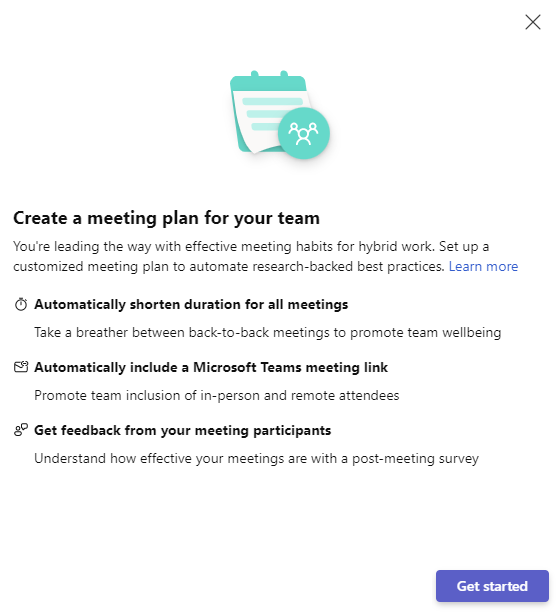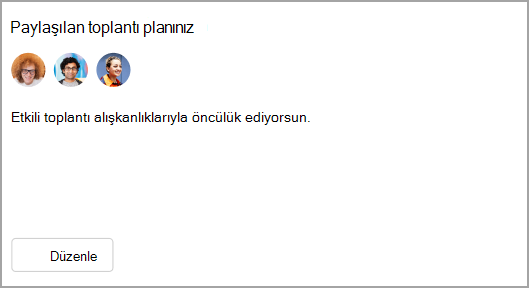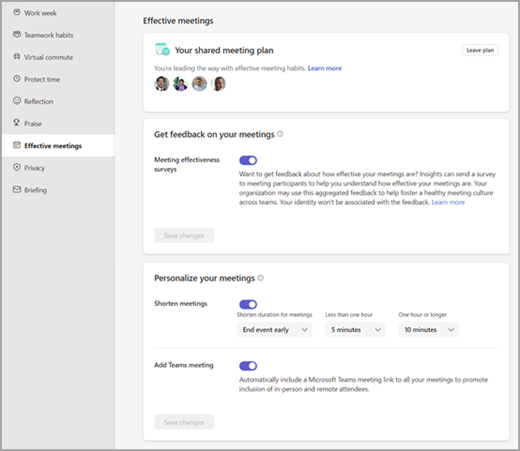Viva Insights'da paylaşılan toplantı planı
Microsoft Viva Insights'daki paylaşılan toplantı planları, iş arkadaşlarınızla sağlıklı toplantı alışkanlıkları geliştirmenize yardımcı olur. Paylaşılan toplantı planlarıyla, araştırma destekli toplantı en iyi uygulamalarını tanıtmak için aşağıdaki ayarları otomatikleştirebilirsiniz:
-
Toplantı süresi : Toplantılara birkaç dakika geç başlayıp birkaç dakika erken sonlandırarak kişilere etkinlikler arasında bir mola verin.
-
Teams bağlantısı – Kişilerin uzaktan katılabilmesi için tüm toplantılarınıza bir Microsoft Teams toplantı bağlantısı ekleyin.
-
Geri Bildirim – Katılımcılara toplantı etkinliği anketleri göndererek toplantılarınızın nasıl yapıldığını öğrenin.
Kuruluşunuzun premium Viva Insights aboneliği olduğu sürece toplantı planı oluşturabilir ve paylaşabilirsiniz. Bu bölümde, iş arkadaşlarınızla nasıl plan oluşturup paylaşacağınız açıklanmaktadır.
Toplantı planı oluşturma ve paylaşma
-
Teams'de veya web'de Viva Insights uygulamasında Giriş sekmesine gidin.
-
Sizin için önerilir bölümünde Sağlıklı toplantı normlarını yükselt kartını bulun ve Başlarken'i seçin.
Toplantı normları oluşturma
Toplantıları kısaltma
-
Etkinliklerin otomatik olarak geç mi yoksa erken mi bitmesini istediğinizi seçerek tüm toplantıların süresini otomatik olarak kısaltabilirsiniz.
-
Bunu yapmak için, bir saatten az olan toplantılar ve bir saat veya daha uzun toplantılar için varsayılan dakika sayısını ayarlayın.
Teams toplantı bağlantısı ekleme
-
Microsoft Teams'de çevrimiçi toplantılar için otomatik olarak bir Microsoft Teams toplantı bağlantısı ekleyin.
Geri Bildirim Alma
-
Katılımcılar için toplantı etkinliği anketlerini etkinleştirin.
Katılımcıları planınıza katılmaya davet etme
-
Alıcılar alanına adları yazın. Alıcıları eklemeyi bitirdiğinizde, onlara planınıza katılmaları için bir davet gönderin.
-
Göndermek için Onayla'yı seçin.
-
Size rapor eden bir veya daha fazla kişi varsa, Viva Insights otomatik olarak ekip üyelerinizi doldurur. Daha sonra gerektiğinde kişi ekleyebilir veya kaldırabilirsiniz.
-
Davetinizi aldıktan sonra alıcılar daveti kabul edebilir veya reddedebilir.
Viva Insights uygulamasına erişimi olan herkes paylaşılan bir toplantı planına katılabilir ve bu plana katılabilir. Premium Viva Insights aboneliğiniz yoksa Viva Insights toplantı geri bildirimi istemek için herhangi bir ayar görüntülemez.
Paylaşılan toplantı planına katılma
-
Birisi sizi paylaşılan bir toplantı planına katılmaya davet ederse Teams'de bir davet alırsınız. Plana katılmak istiyorsanız ve düzenleyicinin yapılandırdığı ayarlar gibi Katıl'ı seçin. Katılmadan önce toplantılarınızın ayarlarını düzenlemek istiyorsanız Düzenle'yi seçin.
-
Zaten paylaşılan bir toplantı planının parçasıysanız, Viva Insights yeni katılmaya davet edildiğiniz plandaki ayarları uygular ve ardından Planınızdaki değişiklikler bölümünde değişiklikleri özetler.
-
Plana katılmak için Katıl'ı seçin.
-
Katılmadan önce değişiklik yapmak istiyorsanız Düzenle'yi seçin.
Düzenleyici veya katılımcı olarak paylaşılan bir toplantı planının parçası olduğunuzda, bunun Paylaşılan toplantı planınız kartındaki Giriş sekmesine yansıtıldığını görürsünüz.
Paylaşılan toplantı planını düzenleme
Bir planın parçası olan herkes kendi kişisel ayarlarında değişiklik yapabilir.
-
Sizi Ayarlar sayfanıza götüren Paylaşılan toplantı planınız kartında Düzenle'yi seçin.
-
Toplantılarınızla ilgili geri bildirim anketleri gönderip göndermeyemeyeceğinizi değiştirmek için, Toplantılarınızla ilgili geri bildirim al'ın altındaki düğmeyi değiştirin. (Premium Viva Insights aboneliği gereklidir.)
-
Toplantıları otomatik olarak kısaltmayı başlatmak veya durdurmak için Toplantıları kısalt'ın altındaki düğmeyi değiştirin. Özelliği açıyorsanız, toplantılarınızı ne kadar erken sonlandırmak istediğinizi veya ne kadar geç başlatmak istediğinizi ayarlamak için açılan menüleri kullanın.
-
Toplantılara Teams bağlantıları eklemek veya eklemeyi durdurmak için Teams toplantısı ekle'nin altında geçiş yapın.
Not: Burada yaptığınız değişiklikler yalnızca ayarlarınıza uygulanır ve diğer plan katılımcılarının ayarlarını değiştirmez. Planı düzenlediyseniz ve herkese uygun değişiklikler yapmak istiyorsanız, planı terk etmeniz, yeni bir plan oluşturmanız ve katılımcıları yeniden davet etmeniz gerekir.
Paylaşılan toplantı planı bırakma
-
Üretkenlik sekmesinde planı düzenleyin veya Ayarlar sayfanıza gidip Etkin toplantılar'ı seçin.
-
Paylaşılan toplantı planınız'da Plandan ayrıl'ı seçin.
-
Plandan ayrıl'ı seçtikten sonra, planınızdan toplantıyla ilgili aşağıdaki ayarları tutmak isteyip istemediğinize karar verin:
-
Tüm toplantılar için süreyi otomatik olarak kısaltın
-
Microsoft Teams toplantı bağlantısını otomatik olarak ekle
-
Toplantı katılımcılarından geri bildirim alma
4. Onayla'yı seçin.